![]()
Superficie
Loft
| Barra strumenti | Menu |
|---|---|
|
|
Superficie Loft |
![]() Storia di costruzione supportata
Storia di costruzione supportata
![]() Suddivisione pieghe supportata
Suddivisione pieghe supportata
Il comando Loft crea una superficie facendola passare per le curve di profilo selezionate, le quali ne definiscono la forma.
|
Opzioni di regolazione punto di giunzione |
|
|---|---|
|
Inverti |
Inverte la direzione della curva. |
|
Automatico |
Tenta di allineare le giunzioni e le direzioni senza intervento. |
|
Naturale |
Riporta i punti di giunzione allo stato in cui si trovavano all'inizio del comando. |
|
Opzione da linea di comando |
|
|---|---|
|
Punto |
Consente di scegliere una posizione per l'inizio o la fine del loft in un determinato punto. Il loft viene rastremato sul punto selezionato. Non è necessario nessun oggetto punto, ma è consigliabile che ci siano alcune geometrie di riferimento sul posto che aiutino alla selezione della posizione del punto. Passaggi dell'opzione Punto
|
Opzioni per il loft
Determina la matrice dei nodi e dei punti di controllo della superficie.
Quando alcuni degli estremi (ma non tutti) delle forme loft si toccano, il tipo di loft può essere solo Sezioni lineari per evitare la presenza di cicli autointersecanti nelle superfici risultanti.
I punti di controllo della superficie vengono creati nelle stesse posizioni dei punti di controllo dell'originale. Si tratta di una buona opzione nel caso in cui l'editing dei punti di controllo avvenga in un secondo momento.
La superficie presenta un valore medio di scorrimento tra una curva e l'altra. Si tratta di una buona scelta nel caso in cui le curve procedano lungo un percorso relativamente diritto o se esiste molto spazio tra una curva e l'altra.
Crea una superficie rigata. Le sezioni tra le curve sono lineari.
La superficie segue strettamente l'originale. Si tratta di una buona scelta nel caso in cui le curve fornite come input seguano delle linee angolate.
Rende uniformi i vettori dei nodi dell'oggetto.
Crea una superficie chiusa, facendo in modo che la superficie prosegua oltre l'ultima curva, sino a congiungersi con la prima curva. Questa opzione è disponibile se si selezionano tre curve di forma.
Se la curva di partenza è il bordo di una superficie, la superficie loft risultante mantiene la tangenza con la superficie adiacente. È necessario utilizzare almeno tre curve per attivare questa opzione.
Se la curva di destinazione è il bordo di una superficie, questa opzione consente di mantenere una continuità di tangenza con la superficie adiacente. È necessario utilizzare almeno tre curve per attivare questa opzione.
Se spuntata, il loft crea un'unica superficie.
Se deselezionato, il loft crea una polisuperficie quando le curve in input sono curve tangenti unite. Le facce della polisuperficie risultante corrispondono alle sottocurve tangenti nelle curve in input.

Fare clic sull'estremità di una curva di forma per invertire la direzione.
Le curve non verranno ricostruite.
Ricostruisce le curve di forma prima del loft.
Rigenera le curve all'interno della tolleranza specificata.
| Barra strumenti | Menu |
|---|---|
|
|
|
![]() Storia di costruzione supportata
Storia di costruzione supportata
Il comando LoftSvilup crea una superficie sviluppabile singola tra due curve.
La superficie risultante può essere appiattita dal comando SviluppaSrf.
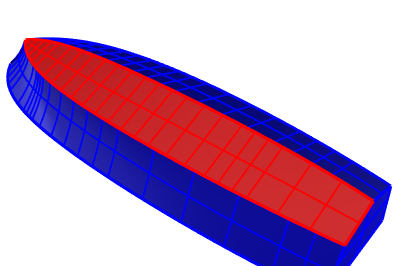
Anteporre un trattino al nome del comando: -LoftSvilup.
La modalità interattiva fornisce opzioni per rifinire la superficie che ne risulta.
|
Opzioni da linea di comando |
|
|---|---|
| Linee guida |
Linee lungo su una superficie che definiscono le sezioni lineari su una superficie sviluppabile. Una superfice sviluppabile può essere modificata su un piano curvandola lungo le linee guida con riduzione o compressione minime. Per aggiungere linee guida
|
|
Densità |
Il numero di linee guida sulla superficie. |
|
Raddrizza |
Ottimizzare le linee guida. Può aiutare a eseguire il comando Raddrizza più di una volta. |
Utilizzare il comando AnalisiCurvatura per visualizzare la curvatura gaussiana della superficie.
La qualità di analisi si basa sulle opzioni delle mesh poligonali nel comando AnalisiCurvatura.
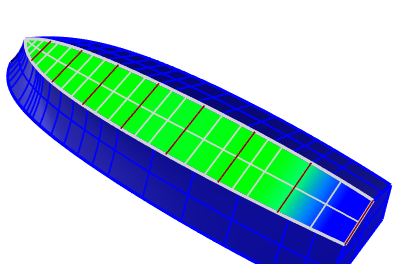
Sviluppa una superficie o polisuperficie con curvatura in una direzione in una superficie planare.
Rhino 6 for Mac © 2010-2019 Robert McNeel & Associates. 06-giu-2019